動画の作り方は?簡単に作るための無料アプリと編集のコツを紹介!

PR動画やリクルート動画、マニュアル動画など、動画コンテンツはさまざまなケースで活用できます。
高品質な動画を制作するためには、制作会社など外部に依頼しないといけないと考えている方も多いのではないでしょうか。
もちろん、クオリティの高い動画を制作するには外注がおすすめですが、自作も可能です。
本記事では動画の簡単な作り方を紹介します。
動画制作の知識がない方でも動画が作れるよう、準備や編集の基本操作を詳しく解説するので、ぜひ参考にしてみてください。
動画制作してみませんか?
お絵かきムービーではホワイトボード上で書いたり消えたりする動作を組み込むことで、視聴者を釘付けにする効果をもたらします。
その中で商品紹介や企業PRを行えば、より多くのユーザーにリーチできるため、短い動画でもインパクトを与えられます。
さらに、通常の動画制作よりもコストを抑えて制作依頼ができるのでおすすめです!
\自社商品・サービスをさらに販売できる!/
動画の種類と活用シーン
動画の種類は大きく以下の2つに分けられます。
| 社内向け動画 | 社外向け動画 |
| ・研修 ・説明 ・マニュアル ・お知らせ | ・商品PR ・サービス紹介 ・採用活動 ・IR |
次から詳しく確認していきましょう。
社内向け動画:研修、説明、マニュアル、お知らせなど
社内向け動画とは、自社社員に向けた動画です。
業務のマニュアルや研修を動画で共有することで、全社員に同じクオリティで技術やノウハウを伝えられます。
社外向け動画:商品PR、サービス紹介、採用活動、IRなど
社外向け動画とは、自社商品を使用する顧客や求職者、株主に向けた動画です。
動画で自社の魅力を伝えることで、認知度の向上やブランディング、優秀な社員の発掘ができます。
動画を活用するメリット
動画を活用するメリットは、以下の通りです。
- わかりやすく情報を伝えられる
- 視聴者の印象に残りやすい
- 共感や興味関心を高められる
- 業務効率化やコスト削減に繋がる
次から詳しく確認していきましょう。
わかりやすく情報を伝えられる
動画を活用すれば、視覚と聴覚両方に訴えかけられるので、わかりやすく情報を伝えられるメリットがあります。
これは研究でも証明されており、Dr.JamesMcQuiveyの研究結果では、1分間の動画で180万字相当の情報を伝えられるというデータが出ています。
参考:A Video Is Worth 1.8 Million Words|Special Value of Video
例えば業務のマニュアルを共有した際、文字が並んだマニュアル本を読んでも理解しきれないうえに、すべて読むまでに時間がかかりますよね。
しかし、マニュアル本の内容を動画にするだけで、短時間で分かりやすく情報を伝えられるのです。
ターゲットに、より深く情報を理解してほしい時には、動画の活用がおすすめです。
視聴者の印象に残りやすい
アメリカ国立訓練研究所が発表している研究結果によると、文字を読むときの記憶定着率は10%程度ですが、映像で見た場合は20%になるという結論が出ています。
この研究結果からも分かるように、動画を活用すれば視聴者の印象に残りやすくなります。
認知度の向上や商品購入率の向上、ブランディングなど、視聴者に強い印象を与えたい時には、動画の活用がおすすめです。
共感や興味関心を高められる
ある商品の購入を検討する際、カタログや公式サイトの他に、YouTubeなどで実際に使用している動画を検索した経験はありませんか?
文字や写真だけでは伝わりづらい魅力も、動画にすることで共感や興味関心を高められるのです。
以下は、女性インサイト総研HERSTORYが調査した「商品紹介動画を参考にしようと思った理由」というアンケートの結果です。
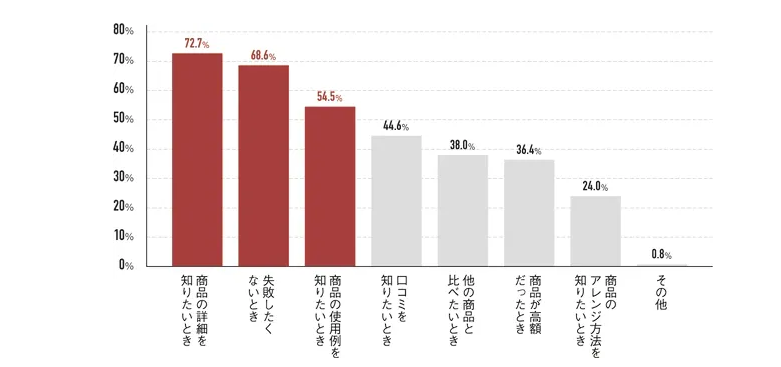
商品紹介動画を参考にする人は、「商品の詳細を知りたい」「商品の使用例を知りたい」という理由で動画を見ていることが分かります。
動画では実際に商品を使用しているシーンなども紹介できるので、より視聴者の興味を高めるきっかけになるのです。
業務効率化やコスト削減に繋がる
動画の活用は、業務の効率化やコスト削減にも繋がります。
例えば求職者を対象にした会社説明会を行う際、会社説明会の度に資料を作って印刷すると時間もコストもかかりますよね。
しかし、会社説明会用の動画を制作しておけば、1つのデータで何度も使用できます。
また、印刷する必要もなくなるため、コストの削減にも繋がります。
このように今まで紙媒体にしていたものも、動画コンテンツにするだけで手間やコストがかかりづらくなるのです。
動画制作の準備
動画制作には、企画や構成、素材などの準備が必要です。
それぞれの準備でどんなことをするべきなのか、ポイントなどを解説します。
企画:目的・ターゲット・内容を明確にする
動画制作を始めていくうえで大切なことは、企画です。
企画を綿密に行っていなければ、動画の方向性がブレて効果的な動画が完成しません。
企画では以下のようなことを、決めていきます。
| 企画でやるべきこと | ポイント |
| 目的を決める | ・認知度を上げたい、商品の購買率を上げたいなど目的を明確にする ・最も重要な目的を1つに絞っておくと、動画の方向性が定まりやすい |
| ターゲットを明確にする | ・性別や年齢だけでなく、どんなことに悩んでいるのかなどなるべく細かく設定する ・ターゲットが決まれば動画の演出などが定まりやすい |
| 動画の内容を決める | ・何を伝えたい動画なのか明確にしておく ・YouTubeやInstagramなど掲載する媒体も決めておく ・伝えたいメッセージを絞っておくと見やすい動画になる |
企画は動画制作の基礎となる部分なので、なるべく細かく設定しておくことが大切です。
企画がしっかり定まっていれば、動画制作もスムーズに進むでしょう。
構成:動画のストーリーを考える
企画が決まれば、次に構成を考えましょう。
構成とは、動画のストーリーや台本のようなものです。
どこでどんな撮影が必要なのかなど作業工程を明確にするために、構成作成時には以下のことを決めておきましょう。
- 各シーンの順番や尺
- セリフやナレーション
- 出演者の動き
- カメラの画角
- 挿入するBGMやテロップ
上記をもとに、絵コンテと呼ばれる動画の設計図を作成しておけば、撮影や編集に取り掛かる際スムーズに作業できます。
構成を考える時のポイントは、以下の通りです。
- 視聴者が飽きないストーリーになっているか
- 伝えたいメッセージが絞れているか
- 見込める効果とコストが合っているか
伝えたいメッセージを詰め込みすぎると、逆に何を伝えたいのか分からなくなり見づらくなってしまいます。
視聴者に、最後まで飽きずに見てもらえるような構成作りを意識しましょう。
素材:写真、動画、音楽などを準備する
構成作成まで完了したら素材の準備をしましょう。
どんな動画を制作するかによって準備すべき素材は変わりますが、以下のポイントを意識しながら素材準備をしましょう。
- 著作権を侵害していない素材を集めているか
- 動画のコンセプトに合った素材を選べているか
素材には著作権というものがあり、他人が制作したものを無断でコピー・利用することは禁じられています。
動画に使用する素材は、自社内で用意したものや著作権フリーのものを使用しましょう。
動画撮影のポイント
動画の撮影は、ただカメラを固定して取るだけでは魅力的な動画にはなりません。
次から紹介するポイントを意識しながら撮影して、魅力的な動画にしましょう。
スマホで撮影する際の注意点
良い動画を撮るには、機能性の高いカメラを用意しなければいけないと思われがちですが、スマホでも十分高品質な動画は撮影できます。
しかし、スマホでの撮影には注意点もあるため、以下で紹介します。
- 手ブレを抑えながら撮影する
- 動画の投稿先によって撮影の向きを変える
- 環境に合わせて明るさを調整する
スマホでの撮影は手ブレが起きやすいため、手首を固定するかジンバルのような手ブレを抑える道具を活用しましょう。
手ブレがあると見づらい動画になり、視聴者が離れていくかもしれません。
また、投稿先によって撮影の向きを変えることも大切です。
TikTokやYouTubeショートなど縦動画が主流の媒体で横向き動画を撮影すると、動画サイズが小さくなってしまい見づらい可能性があります。
投稿先によって撮影の向きも使い分けると、視聴者に見てもらいやすくなるでしょう。
スマホのカメラは、撮影場所によって暗くなりすぎることがあります。
編集時に調整することもできますが、撮影時にも環境に合わせて明るさ調節をするとクオリティの高い動画になるでしょう。
カメラの設定
撮影時には正しくカメラの設定をしておきましょう。
特に意識すべき項目を以下で紹介します。
| カメラ設定の項目 | ポイント |
| 解像度 | ・高解像度にしておけば編集時にも画質が落ちづらい ・フルHD(1920×1080)か4K(3840×2160)がおすすめ |
| フレームレート | ・動きが激しくなるにつれて高く設定しておく ・一般的には24~30fps、動きの激しい動画は60~120fpsがおすすめ |
| ホワイトバランス | ・撮影環境に合わせて設定しておく ・外など自然光のなかで撮る場合は「昼光モード」、室内では「蛍光灯モード」がおすすめ |
| ISO感度 | ・カメラが光を感じ取る数値のことなので、上げすぎるとノイズが出てしまう ・ISO感度はできるだけ上げない ・屋外など十分な光があるところではISO100がおすすめ |
各項目のポイントを紹介しましたが、撮影する場所や動画の内容に合わせて設定を適宜変えていくことが最も大切です。
自身で撮影時の映像を確認しながら、調整していきましょう。
照明と音声
撮影によっては、カメラだけでなく照明や音声に気を遣う必要があります。
どれだけ撮影テクニックにこだわっていても、暗い動画や音質が悪い動画は視聴者に最後まで見てもらいづらいです。
照明と音声それぞれのポイントは、以下の通りです。
| 項目 | ポイント |
| 照明 | ・撮影環境に合わせて照明を用意する ・撮影中に余計な音が入らないような静音性の高い照明がおすすめ ・消費電力の高い照明は長時間の撮影に向かないため、バッテリーを用意するなど対策が必要 |
| 音声 | ・音質をよくするには外付けマイクの使用がおすすめ ・屋外での撮影時は、風音が入らないよう風防付きマイクを使う ・人が話すことがメインの動画は室内の反響に気を付ける |
照明や音声のクオリティが高ければ、動画のクオリティも向上します。
視聴者に不快感を与えないためにも、照明や音声には気を付けましょう。
撮影場所の選び方
撮影場所は室内か屋外によって、場所の選び方が変わります。
それぞれのポイントは以下の通りです。
| 撮影場所 | ポイント |
| 室内 | ・光が入りやすい場所か ・逆光になっていないか ・白い背景での撮影がおすすめ |
| 屋外 | ・他の人が映り込んでいないか ・逆光になっていないか |
室内・屋外どちらの場合でも自社以外の場所で撮影する際は、撮影の許可を取ることも大切です。
無許可での撮影はあとでトラブルにも発展するため、注意しましょう。
動画編集に役立つ無料アプリ・ソフト
ここでは動画編集に役立つ無料のアプリやソフトを紹介します。
編集を初めてする方はぜひ参考にしてみてください。
初心者向けおすすめ3選【iPhone/Android対応】
スマホで編集できる初心者向けのおすすめアプリは以下の通りです。
| 初心者向けアプリ | 特徴 |
| iMovie | ・Apple製品にのみ対応 ・操作感がシンプルで使いやすい ・完全無料で高度な編集技術も使える ・テロップの位置が変更できない |
| InShot | ・4K画質に対応している ・動画サイズを変更できるため、投稿先に合わせたサイズで編集できる ・無料で基本的な編集作業がすべてできる ・無料版は一部機能が制限されている |
| KineMaster | ・エフェクトや素材が豊富 ・高度な編集技術が多数搭載されている ・公式YouTubeで使い方を学べる ・大規模な動画は動作が重くなりやすい |
上記で紹介したアプリは、シンプルな操作で編集できるので、初心者に向いています。
利用者も多く、YouTubeやWebサイトで使い方を解説しているものも多いです。
万が一、利用方法が分からなくなっても調べればすぐに解決できるでしょう。
WindowsやMacで使えるおすすめソフト
WindowsやMacで使えるおすすめソフトは以下の通りです。
| PC向けのおすすめアプリ | 特徴 |
| AviUtl | ・Windowsのみ対応 ・動作が軽く低スペックPCでも編集できる ・プラグインを追加することで編集機能を増やせる |
| Shotcut | ・無料ながら使える機能が幅広い ・エフェクトやトランジションが豊富 ・解説動画が少ない |
| OpenShot | ・直感的に操作できる ・トランジションが400種類以上ある ・高度な編集技術も搭載されている |
上記のPCソフトは、無料でもスマホよりさらに高機能な技術が使えることが多く、初心者にも少し編集に慣れてきた中級者にもおすすめです。
エフェクト効果が豊富に搭載されているものばかりなので、上手く活用すればクオリティの高い動画が制作できるでしょう。
簡単に動画を作成できるアプリを紹介
簡単に動画を作成できるアプリは以下の通りです。
| 簡単に動画を作成できるアプリ | 特徴 |
| CapCut | ・ショート動画制作に向いている ・TikTokと連携しており、トレンドに合った動画が制作しやすい ・商用利用できない素材もある |
| VITA | ・基本的な編集機能が使える ・初心者でも操作しやすい ・テンプレートが豊富 |
| Quik | ・「GoPro」と連携可能 ・音楽と映像を合わせる自動編集機能がある ・GoPro以外の動画も編集できる |
上記で紹介したアプリはテンプレートが豊富で、素材を選択するだけで魅力的な動画が制作できます。
動画編集が上手くできず悩んでいる方は、テンプレート機能を活用して、簡単に動画を制作しましょう。
動画編集の基本操作
動画編集では、主に以下の基本操作を覚えておく必要があります。
| 編集の基本操作 | どんな機能か |
| カット・トリミング | 動画の不要なシーンを切り取る |
| 結合 | 複数の動画素材を1つにまとめる |
| テロップ・字幕の挿入 | 字幕や注釈などを文字に起こす |
| BGM・効果音の挿入 | 動画内に音楽や効果音を入れる |
| トランジション | シーンとシーンの切り替えに入れる効果 |
| エフェクト | フィルターや音声効果など特殊効果 |
次から詳しく確認していきましょう。
動画のカット・トリミング
動画のカットとは、動画の不要なシーンを切り取る作業のことです。
何も話していない時間や進展がない部分を切り取ることで、動画のテンポを良くする効果があります。
そしてトリミングとは、動画の始まりから終わりの部分を指定し、不要な部分を切り取る作業のことです。
録画ボタンを押してから本編が始まるまでの準備の部分など、動画の前後の不要な部分をまとめて切り取れます。
カットやトリミングは、動画編集で必ず使う編集技術です。
不要な部分は積極的にカットして、視聴者の集中力が続く動画にしましょう。
動画の結合
動画の結合とは、複数の動画素材やカットしたそれぞれの動画を1つにまとめる作業です。
さまざまなシーンを1つの動画にまとめることで、余計な部分が削ぎ落されたクオリティの高い動画となります。
結合も必ず使う機能なので、覚えておきましょう。
テロップ・字幕の挿入
テロップや字幕の挿入は、話し声に合わせて画面に文字を表示したり、動画の補足情報を文字にして表示したりする作業です。
テロップや字幕があれば、視聴者がより深く動画の内容を理解できます。
テロップや字幕の挿入時に意識すべきポイントは以下の通りです。
- テロップのカラーは動画の背景と被らないようにする
- 誰でも読みやすいサイズとフォントにする
- 1画面に表示する文字数は20文字前後を意識する
声が聞き取りづらい場合や、撮影時には伝えきれなかったポイントをテロップで補足することで、より魅力的な動画になるでしょう。
BGM・効果音の追加
BGMや効果音の追加は、動画の雰囲気に合わせた音楽を同時に流したり、動作に合わせて効果音をつける作業です。
BGMや効果音はなくても成り立ちますが、動画の雰囲気を出したい時やメリハリを付けたい時に効果的があります。
BGMや効果音の追加時に意識すべきポイントは、以下の通りです。
- 動画の雰囲気に合っていないBGMは避ける
- 動画の音声が聞き取れるよう音量に気を付ける
- 不要なシーンでむやみに効果音を使用しない
BGMや効果音は臨場感を与えたり、視聴者を没入させる効果があります。
しかしむやみに使いすぎると、うるさい印象を与えてしまうため、使いどころを意識しましょう。
トランジション(場面転換)
トランジションとは、シーンとシーンの切り替えに入れる効果のことです。
徐々に画面が暗転していくブラックアウトや、前後のシーンが重なりながら切り替わるスライドなど、トランジションにはさまざまな種類があります。
トランジションを上手く使えば、視聴者にインパクトを与えられて、飽きない動画にできるでしょう。
トランジション効果を使う際に意識すべきポイントは、以下の通りです。
- 全シーンには使わない
- 動画内で変化のないシーンが続いている際に使う
トランジションは、使いすぎると視聴者が違和感を持ってしまい、動画の本質部分を見落とす可能性があります。
適切な部分でのみ使うことで、より効果を発揮するでしょう。
エフェクトの使い方
エフェクトとは、動画や音声に加工を加える特殊効果のことです。
動画制作でよく使われるエフェクトは、以下の通りです。
- 倍速・スローモーション:動画のスピードを速く・遅くする
- タイムラプス:長時間撮影したものを短い時間で見せる
- マスク:指定した部分をぼかす
- クロマキー合成:グリーンバックなどで撮影した動画を別の動画に合成する
- モーショングラフィックス:文字やイラストに動きを加える
- フィルター:モノクロなど映像の色味を変える
エフェクトを上手く活用すれば、視聴者の印象に残りやすくプロのような動画が制作できるでしょう。
ただしエフェクトをかけすぎると、動画のサイズが重くなってしまいます。
また、ごちゃごちゃした印象を与えてしまうので、多用しないよう気を付けましょう。
動画をさらに魅力的にする編集テクニック
動画をさらに魅力的にする編集テクニックは、以下の通りです。
- アニメーション効果を活用する
- アプリを使ってスライドショーを作る
- ロゴなしで使える編集ソフトを使用する
次から詳しく確認していきましょう。
アニメーション効果
アニメーション効果とは、イラストやグラフィックの静止画を1コマずつ動かして、動きをつける効果のことです。
アニメーション効果を使えば以下のようなメリットが期待できます。
- 視聴者が親しみを持ちやすい
- 実写よりも分かりやすい
- オリジナルキャラクターを使える
- 表現の幅が広がる
アニメーション効果は一見難しそうに感じますが、アニメーションが作れる編集ソフトを使えば誰でも制作できます。
実写だけでは表現できないことも、アニメーション効果を使えば幅広く表現できるでしょう。
画像から動画を作るアプリを活用
動画には、画像から動画を作るスライドショーというものがあります。
スライドショーはアプリでも簡単に作れて、編集でBGMやエフェクトを付けられるので、初心者でもクオリティの高い動画が制作できるでしょう。
画像から動画を作れるアプリには、以下のようなものがあります。
| 画像から動画を作れるアプリ | 特徴 |
| PowerDirector | ・エフェクトやステッカーの素材が豊富 ・逆再生など使える機能が幅広い |
| FilmStory | ・字幕やBGMを付けられる ・同じ写真を何度も使える ・無料版で作れる動画は30秒まで |
| Scoompa Video | ・1分30秒までの動画を制作できる ・デフォルトのBGM以外に、自分で気に入った音楽も使用できる ・アニメーションとステッカーが豊富 |
無料版の場合制作できる動画時間に限りがある場合がありますが、どれも写真を選択するだけで簡単に動画が制作できます。
BGMやエフェクトも豊富なので、上手く活用すればただのスライドショーでなく、高クオリティな動画ができるでしょう。
ロゴなしで使えるソフト
無料の編集ソフトの場合、動画に透かしのロゴが入ったり、動画の終わりにロゴ画面が表示される場合があります。
ロゴが入ると編集に手間がかかったり見づらい動画になってしまいますよね。
無料でもロゴなしで使えるソフトはいくつかありますので、以下で紹介します。
どれも無料でロゴなしで使用できます。
また、機能も充実しているのでぜひ活用してみましょう。
社内・社外向け動画の制作事例
ここでは社内・社外向け動画の制作事例をジャンルごとにいくつか紹介します。
制作を検討している動画がある方は、ぜひ参考にしてみてください。
研修動画:新入社員研修、スキルアップ研修
以下は日経BP日本経済新聞出版本部が提供している、新入社員研修動画です。
研修動画と聞くと堅苦しいイメージがありますが、ストーリー仕立ての動画にすることで視聴者を飽きさせない動画になっていますよね。
伝えたいことも明確になっており、理解しやすい点も特徴的です。
説明動画:商品紹介、サービス紹介
以下は株式会社オーエイチが提供する、多言語HP制作事業に関する紹介動画です。
多言語HPの制作に悩む人が共感する疑問を冒頭で問いかけ、視聴者を惹きこんでいる点が特徴的です。
また、イラストを使った動画にすることで、親しみを持ちやすく視聴者が理解しやすい内容になっています。
要点や伝えたい部分もイラストで強く表現されているので、より魅力が伝わりやすいところも特徴的ですね。
マニュアル動画:業務手順、操作方法
以下は日清医療食品株式会社が社内向けに制作した、正しい手洗いの方法を伝えるマニュアル動画です。
動画の構成はシンプルですが、BGMやテロップを活用することで分かりやすい動画になっています。
また、オリジナルキャラクターを使用しているので、堅苦しい雰囲気にならず親しみやすい点も特徴的です。
お知らせ動画:社内イベント、お知らせ
以下はDiDiモビリティジャパン株式会社が提供するアプリの、イベントおしらせ動画です。
アニメーション効果と効果音、BGMが上手く活用されているのが特徴的な動画です。
また伝えたい点を絞って分かりやすい構成にしているため、最後まで見てもらいやすい動画と言えるでしょう。
PR動画:商品PR、企業PR
以下は、株式会社慧一が提供している商品のPR動画です。
ターゲット層の悩みを冒頭で紹介し惹きつけ、イラスト動画で分かりやすく商品の魅力について紹介しています。
また動画の最後にはスムーズに注文できるように促しており、PR動画の効果を発揮する構成であることが分かりますね。
よくある質問
ここでは動画の作り方に関するよくある質問を紹介します。
ぜひ参考にしてみてください。
初心者が陥りやすいミスとは?
動画制作初心者が陥りやすいミスは、以下の通りです。
- 映像の手ブレが気になる
- 適切にトランジションが使われていない
- BGMの音量が適していない
- 編集のバックアップを取り忘れている
初心者が陥りやすいミスは、手ブレや音量など動画の見やすさを意識せず制作してしまうことです。
他社にはない変わった動画制作を意識しようとしすぎて、最も大切な「見やすさ」をないがしろにしてしまうケースがあります。
視聴者が不快感を抱かず最後まで見れる動画制作が大切なので、自身が視聴者目線に立って見やすい動画を作るよう意識しましょう。
編集の練習に使える無料素材サイトは?
編集の練習に使える無料素材サイトは以下の通りです。
どのサイトも豊富に素材があり、無料で利用できます。
動画編集未経験の方は、まずサイトの素材を利用して動画の基本操作を学んでみましょう。
外部会社に動画作成を依頼しても良いのか?
もちろん問題ありません。
外部会社に動画作成を依頼した際のメリットデメリットは、以下の通りです。
| メリット | デメリット |
| ・高クオリティの動画を制作できる ・マーケティング知識も豊富にある ・制作後の運用をサポートしてくれる場合がある | ・費用が高額になりやすい ・完成まで時間がかかる |
費用を気にせずクオリティの高い動画を制作したいという場合は、外部会社への依頼がおすすめです。
依頼の際は、必ず複数社で見積もりを取って条件の良い会社を選びましょう。
まとめ
本記事では動画の作り方について紹介しました。
本記事をまとめると以下の通りです。
- 動画を活用すれば分かりやすく情報を伝えられる
- 良い動画を制作するには綿密な準備が大切
- 適切にエフェクト活用をして見やすい動画にすることが大切
- クオリティの高さを求めるなら外部会社への依頼がおすすめ
動画制作はスマホと無料アプリだけでも制作できるため、ポイントさえ意識していれば初心者でも魅力的な動画が作れます。
動画制作未経験の方は、本記事で紹介した撮影や編集のポイントを意識しながら、まずは基礎的な練習から始めてみましょう。
動画制作してみませんか?
お絵かきムービーではホワイトボード上で書いたり消えたりする動作を組み込むことで、視聴者を釘付けにする効果をもたらします。
その中で商品紹介や企業PRを行えば、より多くのユーザーにリーチできるため、短い動画でもインパクトを与えられます。
さらに、通常の動画制作よりもコストを抑えて制作依頼ができるのでおすすめです!
\自社商品・サービスをさらに販売できる!/





